一、功能说明PC端图书推送功能,是指将个人电脑中的图书,推送到当当国文电子阅读器中推送时,个人电脑需要联网,阅读器可以在需要时联网并接收图书使用图书推送功能,可以省去阅读器连接电脑拷贝图书的过程二、图书推送前的准备工作1.邮箱要使用图书推送功能,先要准备好一个可用的邮箱,为了防止垃圾信息,目前我们只允许使用163邮箱(126邮箱)、腾讯个人邮箱或企业邮箱、新浪邮箱(邮箱界面可能会有差异,截图仅做参考)2.邮箱设置准备好一个可用的邮箱后,要选登陆到邮箱,进行POP3设置,下面以163和 QQ 邮箱为例,说明一下设置过程(1)163 邮箱设置打开浏览器,登陆进163邮箱以后,点击上方的“设置”,找到“POP3/SMTP/IMAP”如图1所示点击后,出现图2所示的界面,勾选上“POP3/SMTP 服务” 和 “IMAP/SMTP 服务” ,然后点击保存再点击图2中左侧的“客户端授权密”(图1)(图2)(图3)出现图3 所示界面点击“开启”,弹出图 4 所示界面,点击“免费获取短信验证码”,会发送一条短信到该邮箱所绑定的手机上,输入手机接收到的验证码,点击“确定”后,弹出图5所示的对话框,要求输入授权码(图4)(图5)(2)QQ 邮箱设置打开浏览器,登陆QQ邮箱,找到“设置”,点击设置后,再点击“帐户”,如图 8 所示(图6)(图7)(图8)点击“帐户”后,向下拖动滚动条,找到图 9 所示的设置项(图9)点击“POP3/SMTP 服务”后面的“开启”,弹出图 10 所示的对话框(图10)点击“立即升级”,弹出图 11 所示的对话框(图11)根据提示,用绑定的手机发送一条内容为“配置邮件客户端”的短信到1069070069,发送成功后,可以稍等一会(比如等 3 秒),再点击“我已发送”验证成功会弹出图 12 所示对话框(图12)【注意】:这里请记住授权码,在阅读器中绑定邮箱时,需要用到此授权码对于 QQ邮箱,如果忘记了授权码,可以重复以下步骤得到新的授权码三、PC端图书推送操作1.软件安装根据自己电脑的系统,选择安装 32位或64位的客户端软件,直接双击安装程序,会弹出图13所示界面,点击“是”按钮,即自动开始安装成功安装后,传统弹出提示信息,如图14 所示安装完成后,重启一下电脑【注意】:安装时杀毒软件可能会误报为木马病毒,请关闭 360 等杀毒软件再安装;如不能安装,可尝试以管理员身份进行操作;(图13)(图14)2.绑定邮箱在想要推送的图书上点击右键,在弹出的菜单里找到“设置OBook阅读器邮件地址“会弹出图15所示对话框,输入您的邮箱地址,点击“OK”即可此处输入的邮箱地址要和后面阅读器中绑定的邮箱地址一致阅读器中邮箱绑定见本文档的第四部分(图15)3.图书推送1)在想要推送到阅读器中的图书上点击右键,在弹出的菜单中点击“发送到 OBook 阅读器”,然后您即可以在阅读器中收到该本图书了(图16)2)也可以通过邮箱发送,登录自己绑定的邮箱,把需要推送的图书添加为附件,发送至自己的邮箱(绑定的邮箱),阅读器可收到该本图书四、阅读器接收图书1.阅读器绑定邮箱找开阅读器,点击“设置->图书推送”,弹出图 18 所示界面(图17)(图18)点击图18 中的“绑定邮箱”,弹出图19 所示界面(图19)(图20)在图19 中选择您的邮箱,如163 邮箱,输入您的邮箱用户名和密码(授权码),点击确定即可【注意】:这里输入到邮箱一定要和 PC 客户端上绑定的邮箱一致此处一定要注意,所输入的密码是前面介绍的授权码,不是平时在网页登陆邮箱时所使用的密码2.接收推送的图书阅读器在联网时,会自动检测和接收推送过来的图书,您也可以点击图 20 中的“获取图书”按钮来手动接收有些邮箱可能会有延迟,请耐心等待一会即可,一般情况下延迟不会超过 1 分钟接收到的图书会自动的放置到主界面的书架中,可直接点击打开阅读也可以在阅读器的主界面中,点击图 21 所示的文件夹图标,然后点击“pushbosks” 目录,即可看到所有接收到的图书(图21)
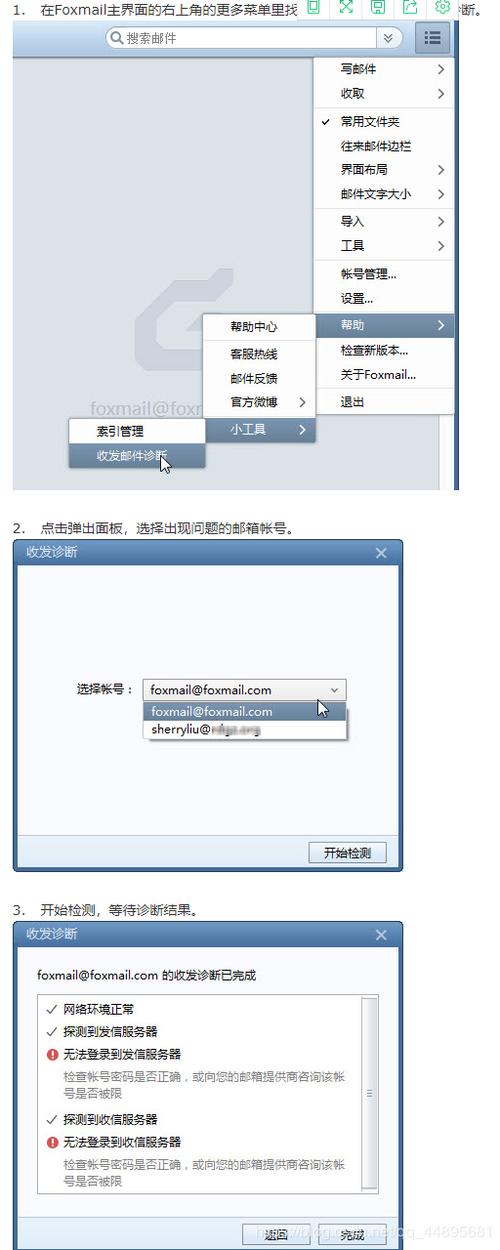
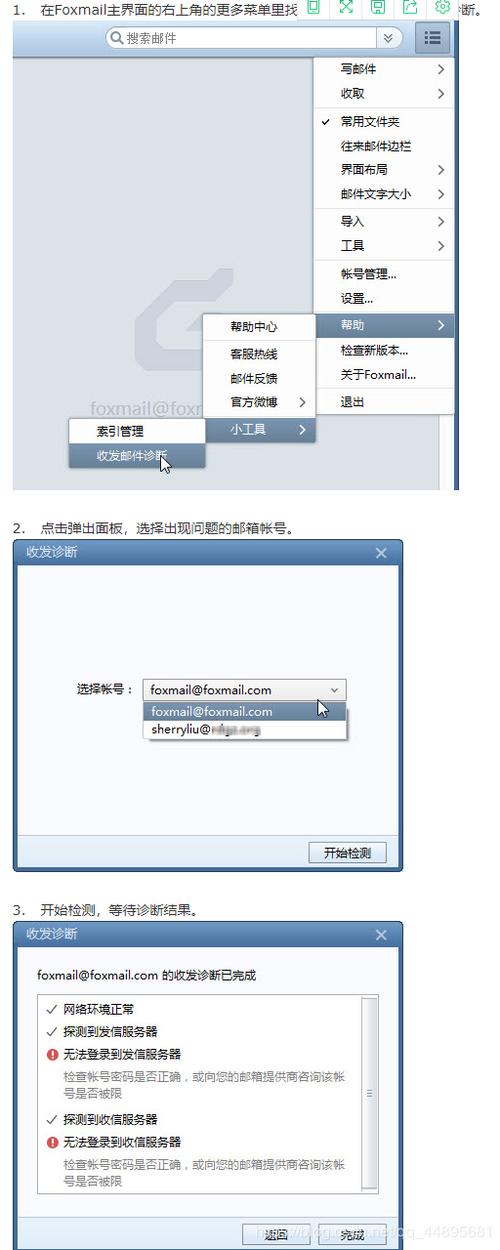
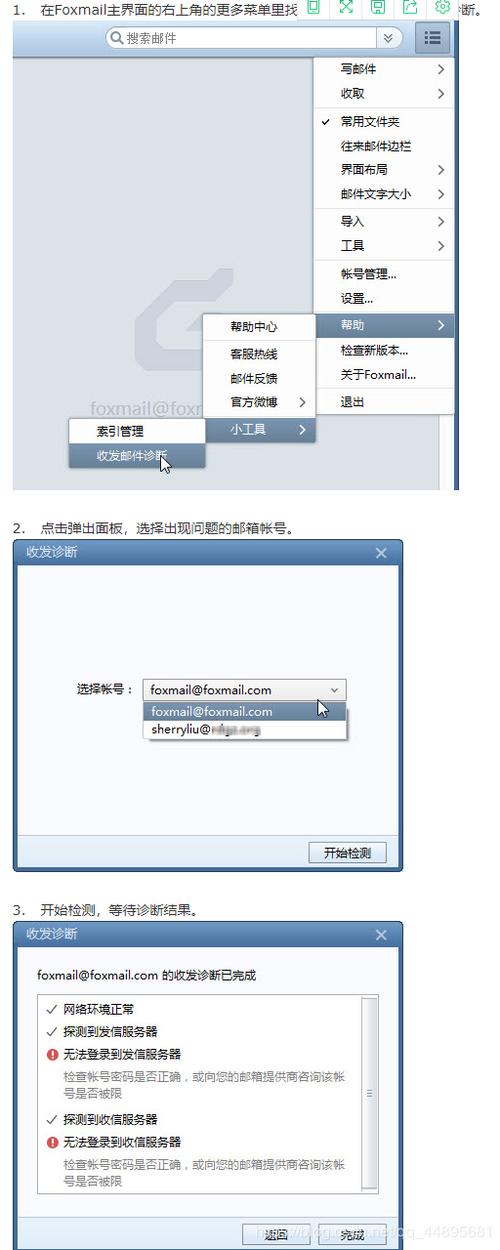
0 评论